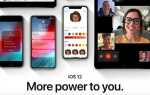Safari — это веб-браузер по умолчанию для устройств на базе MacOS и iOS, и он был доступен для Windows в прошлом. Он основан на движке WebKit, который отвечает за все виды функций. Safari известен своим простым и минималистичным интерфейсом. Однако некоторые пользователи сообщают о том, что по нажатым ссылкам цвет не меняется с синего на фиолетовый. Иногда, когда они закрывают Safari и запускают его обратно, ссылки могут отображаться с измененным цветом, но когда вы используете кнопку «Назад», она становится синей.
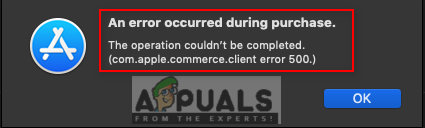 Кликнувшие ссылки не меняют цвет
Кликнувшие ссылки не меняют цвет
Что приводит к тому, что Safari не запоминает выбранные сайты?
Мы исследовали эту конкретную проблему, изучив различные пользовательские отчеты и стратегии исправления, которые обычно использовались для устранения неполадок и устранения проблемы пользователями, оказавшимися в аналогичной ситуации. Основываясь на наших исследованиях, существует несколько различных сценариев, которые, как известно, вызывают это конкретное сообщение об ошибке:
- Данные кэша повреждены — Данные кэша браузера Safari могут быть повреждены или повреждены, из-за чего некоторые функции перестанут работать. Некоторым пользователям, оказавшимся в аналогичной ситуации, удалось устранить проблему после удаления старых данных кэша.
- Настройки браузера не настроены — Как оказалось, эта проблема также может возникать, если в настройках браузера выбран конкретный параметр, при котором ссылки не изменяют цвет.
- Устаревшая версия браузера — Еще один потенциальный случай, когда эта ошибка возникает, когда вы используете сильно устаревший браузер. Устаревшие приложения будут генерировать множество ошибок и сбоев.
Теперь, когда у вас есть общее представление о природе проблемы, мы перейдем к методам. Убедитесь, что реализовали их в определенном порядке, в котором они перечислены, чтобы предотвратить любые конфликты.
Способ 1: перезапуск браузера Safari
Простой перезапуск может избавить от большинства несерьезных проблем. Существует вероятность того, что Safari не был запущен должным образом со всеми внутренними файлами. Перезапуск должен быть первым методом, который вы должны попробовать для любой проблемы приложения.
- когда Сафари открыт, щелкните правой кнопкой мыши на Сафари браузер в доке и выберите Уволиться
 Выход из браузера Safari
Выход из браузера Safari - Или вы также можете принудительно выйти нажав Command + Option + Esc клавиши вместе, чтобы открыть окно принудительной остановки
- Выберите Сафари браузер и нажмите на Force Stop. Начните Сафари браузер снова, нажав на ярлык в доке.
 Принудительная остановка браузера Safari
Принудительная остановка браузера Safari
Способ 2: изменение настроек браузера Safari
В этом методе мы изменим настройки браузера Safari. Параметр «Обмен процессами при навигации» может быть причиной возникновения этой проблемы для пользователей. Эта опция используется для временной выгрузки процесса из памяти в резервное хранилище, а затем обратно в память для продолжения выполнения. Чтобы отключить эту опцию, выполните следующие действия:
- открыто Сафари браузер, нажав на значок Safari в доке
- Нажмите на Сафари меню в строке меню вверху и выберите предпочтения в контекстном меню.
- Затем нажмите на продвинутый и выберите опцию «Показать меню «Разработка» в строке меню«; опция разработки появится в строке меню
 Включение меню «Разработка» в настройках Safari
Включение меню «Разработка» в настройках Safari - Нажмите на развивать, выбирать Экспериментальная особенность и отмените выбор Поменять процессы на навигацию
 Отмените выбор процессов подкачки в навигации
Отмените выбор процессов подкачки в навигации - Теперь Safari будет запоминать нажатые или посещенные ссылки.
Способ 3: удаление данных кэша Safari
Браузеры Safari используют кэшированные данные для сохранения и запоминания страниц, поисков и всего использования пользователем. Но эти файлы могут стать поврежденными и вызвать проблему не сохранения данных или загрузки предыдущих данных вместо новых. Многие сообщили, что очистка данных кэша устраняет большинство проблем, связанных с браузером Safari.
- открыто Сафари браузер, нажав на значок Safari в доке
- Нажмите на Сафари меню в строке меню вверху и выберите предпочтения в контекстном меню
- Теперь нажмите на Конфиденциальность вариант, а затем нажмите на Управление данными сайта
 Возможность открытия данных кеша в настройках Safari
Возможность открытия данных кеша в настройках Safari - Появится окно, нажмите Удалить все кнопка внизу. Откроется окно подтверждения действия, затем нажмите Удалить сейчас
 Удаление данных кеша для Safari
Удаление данных кеша для Safari - Теперь иди в продвинутый вариант в предпочтения и включить «Показать меню «Разработка» в строке меню»
 Включение меню «Разработка»
Включение меню «Разработка» - Нажмите на развивать меню в строке меню вверху и выберите Пустые кеши
 Опция пустых кешей
Опция пустых кешей - Теперь попробуйте использовать Safari и проверьте, все ли стабильно.
Способ 4. Проверка версии браузера Safari
Большинство проблем для приложений появляются из-за устаревшей версии. Устаревшие файлы без каких-либо обновлений станут бременем для этого приложения и могут стать причиной нескольких проблем. Лучше держать вашу систему всегда обновленной. В основном, macOS поддерживает систему обновленной, но вы также можете вручную проверить ее актуальность или нет, выполнив следующие действия:
Заметка: Когда System Update сообщает, что ваш Mac обновлен, это означает, что все приложения, включая Safari, обновлены.
- Нажми на яблоко логотип в строке меню вверху и выберите Системные настройки в контекстном меню, затем нажмите Обновление системы
 Открытие опции «Обновление системы» для macOS
Открытие опции «Обновление системы» для macOS - Начнется поиск новых обновлений
 Поиск новых обновлений
Поиск новых обновлений - Убедитесь, что вы обновляете все доступные обновления и получаете это сообщение при повторном поиске
 Все актуально
Все актуально

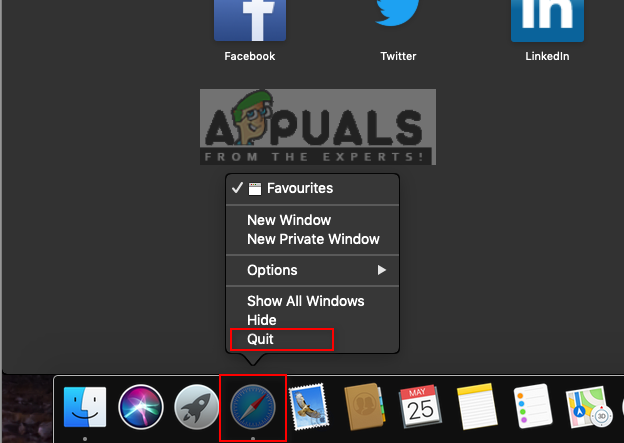 Выход из браузера Safari
Выход из браузера Safari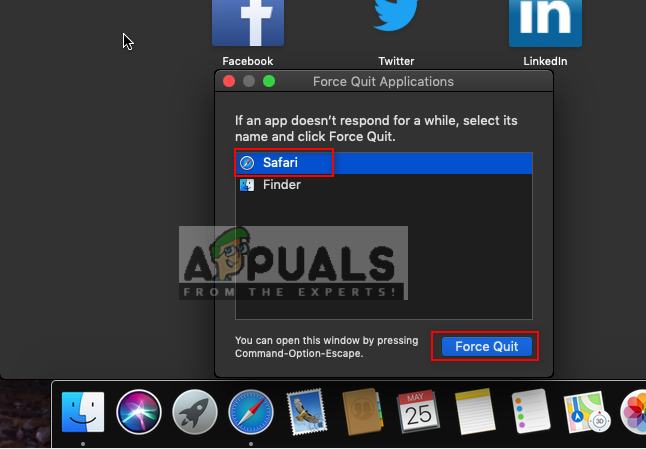 Принудительная остановка браузера Safari
Принудительная остановка браузера Safari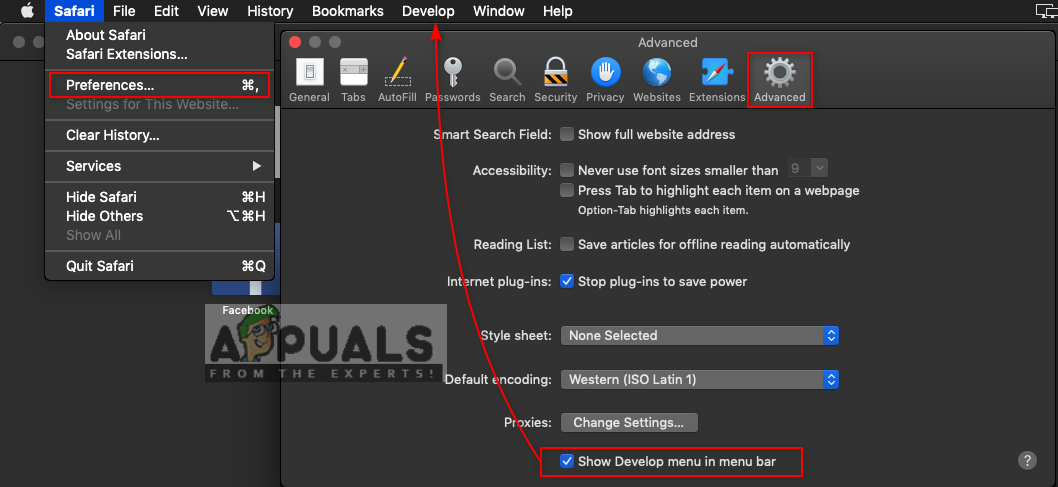 Включение меню «Разработка» в настройках Safari
Включение меню «Разработка» в настройках Safari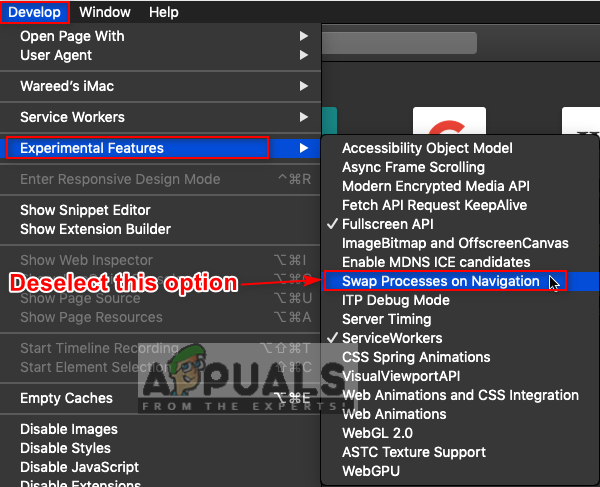 Отмените выбор процессов подкачки в навигации
Отмените выбор процессов подкачки в навигации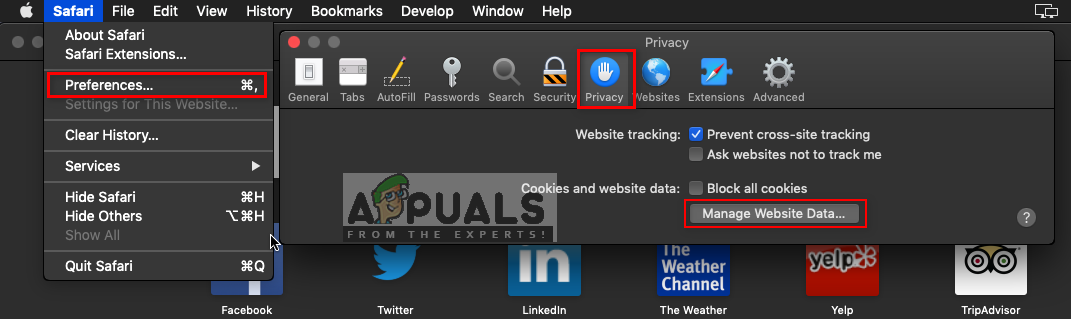 Возможность открытия данных кеша в настройках Safari
Возможность открытия данных кеша в настройках Safari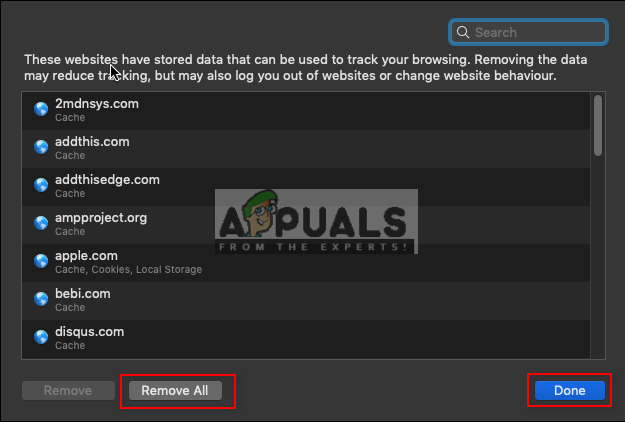 Удаление данных кеша для Safari
Удаление данных кеша для Safari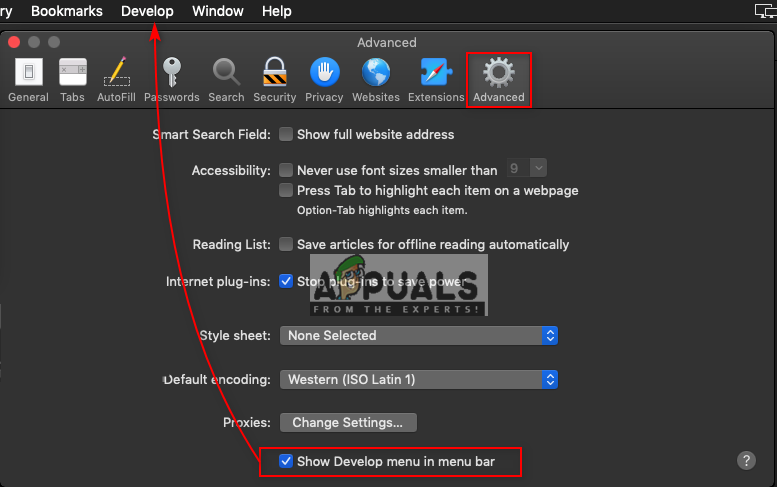 Включение меню «Разработка»
Включение меню «Разработка»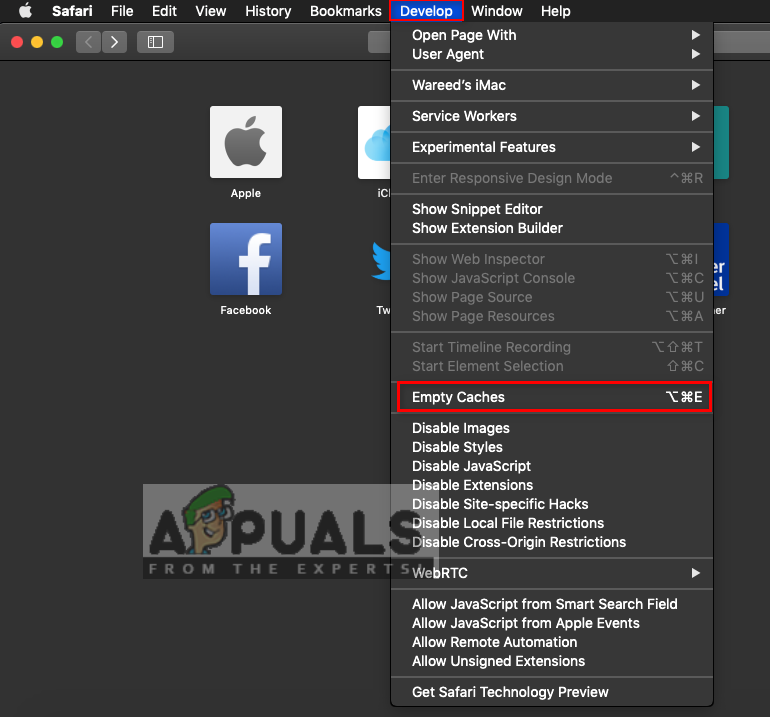 Опция пустых кешей
Опция пустых кешей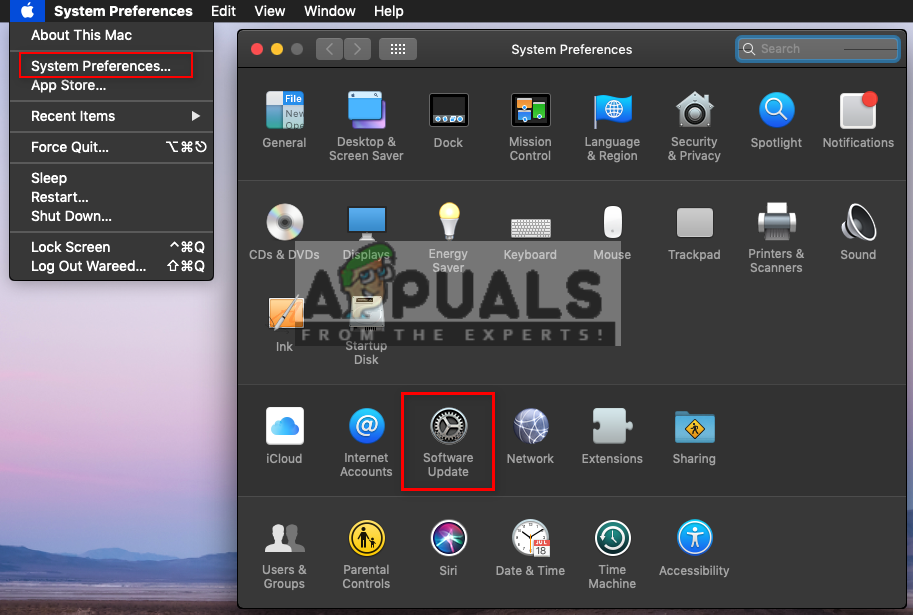 Открытие опции «Обновление системы» для macOS
Открытие опции «Обновление системы» для macOS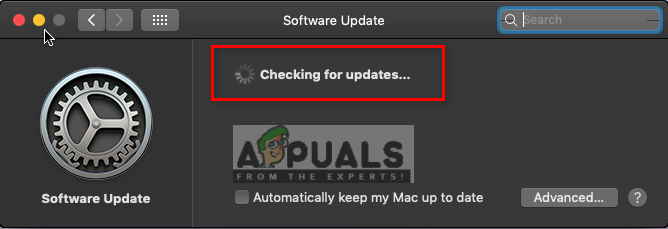 Поиск новых обновлений
Поиск новых обновлений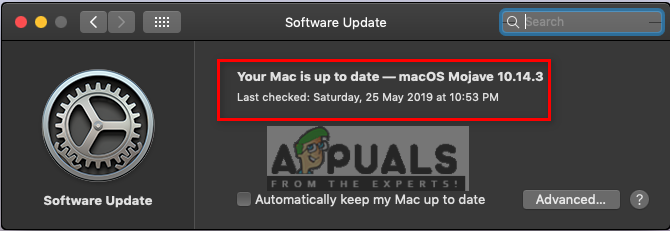 Все актуально
Все актуально